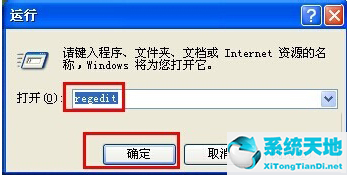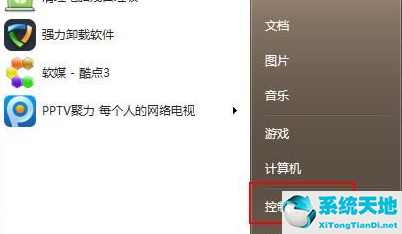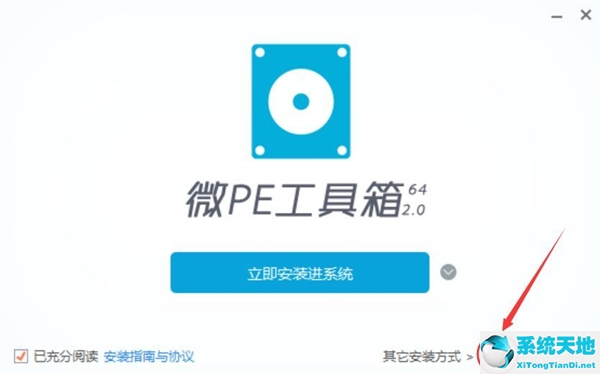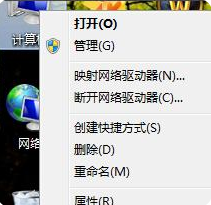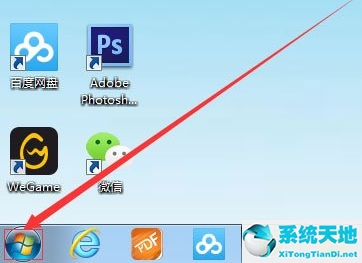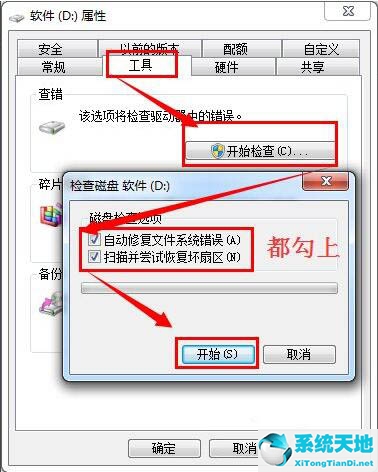XP系统无需密码自动登陆的设置方法(win7登录密码设置(windows系统密码设置))
XP系统无需密码自动登陆的设置方法, 每天来公司第一件事就是打开电脑。我们知道有时候登录系统需要输入密码,非常麻烦。所以有些用户想不用密码自动登录系统。
那么如何设置呢?不清楚的朋友赶紧看看边肖编的XP系统无密码自动登录的设置方法!
方法1:
1.开始——控制面板——管理工具——计算机管理。
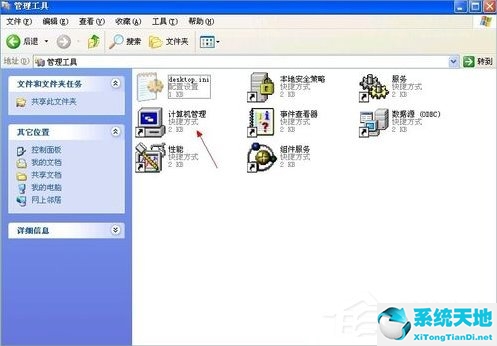
2.在左侧窗口中展开“本地用户和组——用户”。
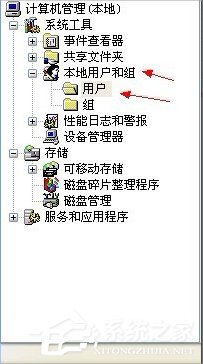
3.右键单击当前用户,然后单击“设置密码”项。
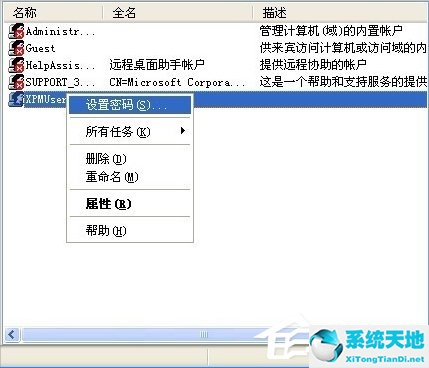
4.弹出提示框“重置此密码可能导致不可逆的数据丢失”,点击“继续”。

5.不要在密码中输入任何数据,只需点击“确定”按钮。
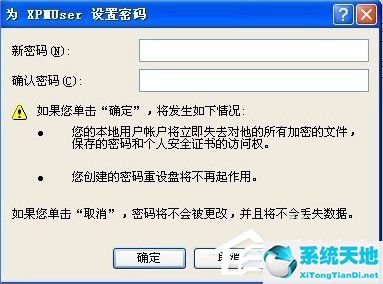
方法二:
1.开始——运行3354输入命令“控制用户密码2”——,然后单击确定。
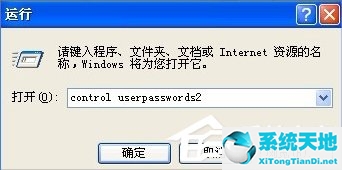
2.将出现用户帐户界面。单击“用户”选项卡,取消选中“要使用这台机器,用户必须输入用户名和密码”下面的复选框。
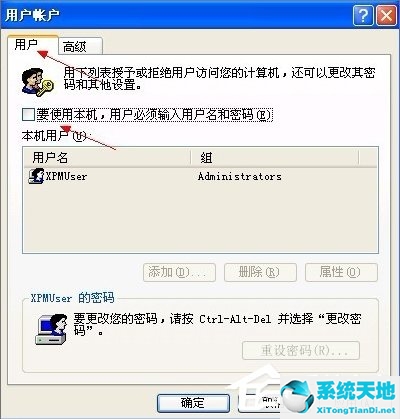
3.将弹出自动登录窗口。不填写任何内容,单击“确定”。

方法三:
启动——运行3354键入regedit——,然后单击确定。

2、找到以下的注册表项HKEY _ LOCAL _ MACHINE/SOFTWARE/Microsoft/Windows NT/当前版本/Winlogon。

3.双击右边窗口中的“AutoAdminLogon”条目,在弹出的数值数据对话框中输入“1”。如果不存在,则创建该值。

XP系统无密码自动登录的设置方法在这里。有三种方法。第一种是通过电脑管理取消密码,第二种是通过用户账号取消密码,最后一种是修改注册表。
您可以选择三种方法之一来设置自动登录系统。
XP系统无需密码自动登陆的设置方法,以上就是本文为您收集整理的XP系统无需密码自动登陆的设置方法最新内容,希望能帮到您!更多相关内容欢迎关注。
郑重声明:本文版权归原作者所有,转载文章仅为传播更多信息之目的,如作者信息标记有误,请第一时候联系我们修改或删除,多谢。本文地址:https://www.sjzdingshang.com/post/204745.html